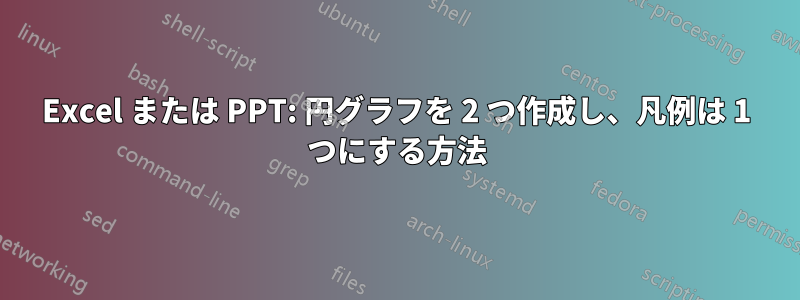
同じサイズの円グラフを 2 つ並べて表示するスライドをデザインし、両方のグラフの下のページの中央に凡例を 1 つ配置したいと考えています。円グラフの 1 つに下部に凡例を配置することは簡単にできますが、もう一方の円グラフから凡例を削除すると、円グラフのサイズが大きくなるという問題があります。
ExcelやPowerPointでこれを達成するためのアイデアはありますか
MS Office スイートの代替品をご存知の方はいらっしゃいますか? 以前は Harvard Graphics で簡単にできましたが、最新の Windows とは完全に互換性がありません。
答え1
私も同じ問題を抱えていました。次のように解決しました:
- 両方の円グラフを別々に作成する
- タイトルは与えるが、伝説は無視する
- できるだけ近づける
- ボックスの輪郭が白であることを確認してください
- できるだけズームインして、円グラフとタイトルの両方が入ったスクリーンショットを撮ります。
- 2つの円グラフのうち1つをページサイズに合わせて調整します
- 凡例を再びオンにする
- 大きなパイの上に白いボックスを描く
- 切り取ったスクリーンショットを上に挿入します
- 手動で中央に配置します。お役に立てば幸いです。
答え2
複数のオプション:
- エクセル:
- 2つのチャートを隣り合わせに置く
- 両方のグラフのデータ系列の数が同じであることを確認してください(片方が空白になる可能性は十分にあります)
- チャートの境界線を削除する
- グリッド線を無効にするか、背景のすべてのセルを白に設定する
- 1 つのグラフにのみ凡例を表示する
- 凡例の幅が約60%、その他が40%になるようにチャートのサイズを調整します。
- 凡例を右側に配置する(または「自由に浮動」させて右に移動する)
- チャートオブジェクト内の両方の円グラフのサイズを同じにする
- PowerPoint または Excel
- 凡例なしで両方のグラフを作成します(ただし、データ系列の数が同じであることを確認してください)
- 隣り合わせに置きますが、間に少しスペースを残します
- 図形を使って凡例を手動で描画する
ありがとう!
答え3
基本的に必要なのは、同じグラフに2つのチャートがあることです。2
つのデータ系列を選択すると、Excelでチャートが重ねて表示されます
。方法 マイクロソフトがグラフを並べて表示するために作成したもので、Office 2000用ですが、どのバージョンでも動作するはずです。
答え4
私はこのように解決しました(円グラフは使いません - 円グラフは好きではありません)
- 2つのグラフのうち1つを2つのグラフの下にコピーすると、これが「凡例」になります。
- 両方のメインチャートの凡例を削除します
- 「凡例」チャートから軸と線を削除する
- グラフの描画領域を小さくする
- 凡例領域をグラフ領域と同じ大きさにする
- 凡例エリアの塗りつぶしを全白に変更します
出来上がり。


